瑞星杀毒软件网络版安装图文教程
瑞星杀毒网络版服务器端安装和配置
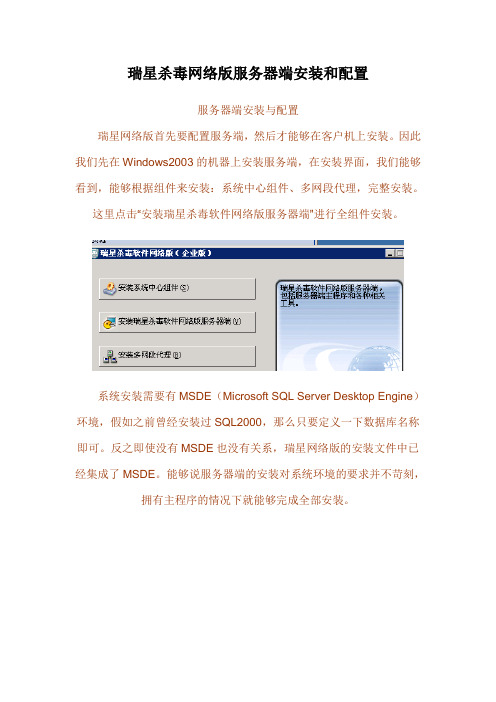
瑞星杀毒网络版服务器端安装和配置服务器端安装与配置瑞星网络版首先要配置服务端,然后才能够在客户机上安装。
因此我们先在Windows2003的机器上安装服务端,在安装界面,我们能够看到,能够根据组件来安装:系统中心组件、多网段代理,完整安装。
这里点击“安装瑞星杀毒软件网络版服务器端”进行全组件安装。
系统安装需要有MSDE(Microsoft SQL Server Desktop Engine)环境,假如之前曾经安装过SQL2000,那么只要定义一下数据库名称即可。
反之即使没有MSDE也没有关系,瑞星网络版的安装文件中已经集成了MSDE。
能够说服务器端的安装对系统环境的要求并不苛刻,拥有主程序的情况下就能够完成全部安装。
在接下来的步骤中,我们能够选择相应安装的组件,默认情况下,安装的服务端将包含系统中心核心组件与一个服务器版的网络版杀毒软件。
接下来是输入序列号进行注册在完成安装往常,我们要对系统中心的网络参数进行配置。
这里我们不仅能够看到系统中心的IP地址,同时能够看到上级通讯代理与下级通讯代理的设置。
下一步我们需要设置一下系统补丁的目录与共享目录,设置好后,我们能够实现瑞星的补丁自动安装功能。
最后设置瑞星杀毒的管理员密码与客户端保护密码就算安装完成了。
在这里我们需要保证客户端保护密码的复杂性与安全性,该密码被破解会造成管理上的很多不便,甚至服务端的形同虚设。
重启之后,网络版的系统中心就算安装完成了,如今我们能够对服务端进行配置,同时生成能够使用的客户端。
服务器端配置、使用我们同时能够注意到,系统的右下角有MSDE与瑞星杀毒、瑞星杀毒监控端。
.打开桌面上的“管理操纵台”我们输入之前设置的用户密码进行登陆,以配置服务端信息。
使用操纵台登录后,我们首先要设置一下用户信息,假如仅仅是使用序列号注册后,却不注册用户信息,那么,服务端将不可自动升级。
我们点击管理—设置本中心用户信息—设置用户ID—申请用户ID,在弹出的网页中输入序列号与自己公司的一些联系信息,就弹出了用户ID。
瑞星杀毒软件网络版ForUNIX使用手册

瑞星杀毒软件网络版For UNIX使用手册北京瑞星信息技术有限公司重要声明感谢您购买瑞星公司出品的瑞星杀毒软件系列产品。
请在使用瑞星杀毒软件之前认真阅读配套的使用手册,当您开始使用瑞星杀毒软件时,瑞星公司认为您已经阅读了本使用手册。
本使用手册的内容将随着瑞星杀毒软件的更新而改变,恕不另行通知。
从瑞星网站()可下载本使用手册的最新版。
因使用手册对用户可能产生的影响,瑞星公司不承担责任。
请在购买软件后一个月内,认真填写“用户注册卡”并以“挂号”或“快递”形式邮寄到瑞星公司客户服务中心,以便进行登记注册(注:不能在瑞星网站注册!)。
注册后的产品才会得到唯一合法使用该套产品的“产品授权书”其中包括用于从瑞星网站升级的“用户ID号”。
对于自购买日起一个月后未持有“产品授权书”的使用者,瑞星公司有权拒绝提供升级程序、技术支持和售后服务,并对因未及时获得瑞星公司的产品、技术、病毒疫情和服务等信息而造成的影响不承担任何责任。
了解注册用户获得的服务,请参阅《客户服务指南》。
作为计算机病毒清除工具,瑞星杀毒软件将进行不断的升级。
无论是功能的增加、性能的提高还是清除病毒种类的增加都关系到其实际的使用价值。
所以在使用本产品过程中应随时保持与瑞星公司的联系,以便及时获得升级程序或更新换代产品。
敬告用户(1)请核对所购产品组件,以确定产品的完整性。
确认购买的产品为瑞星公司的正版产品。
(2)如果自产品购买之日起一个月内未将注册卡返回瑞星公司客户服务中心注册,将不能得到包括升级在内的技术支持和服务。
(3)为了避免“产品序列号”、“用户ID号”等机密信息泄露,保障用户的合法权益不受侵害,瑞星公司客户服务中心不受理除最终用户以外的任何人或机构的代替注册申请。
(4)请妥善保管“产品序列号”和“用户ID号”,以免软件被盗用,从而影响正常使用。
(5)若您对产品包装内物品和产品注册过程有疑问,请立即向该产品的提供商或瑞星公司客户服务中心咨询。
瑞星杀毒
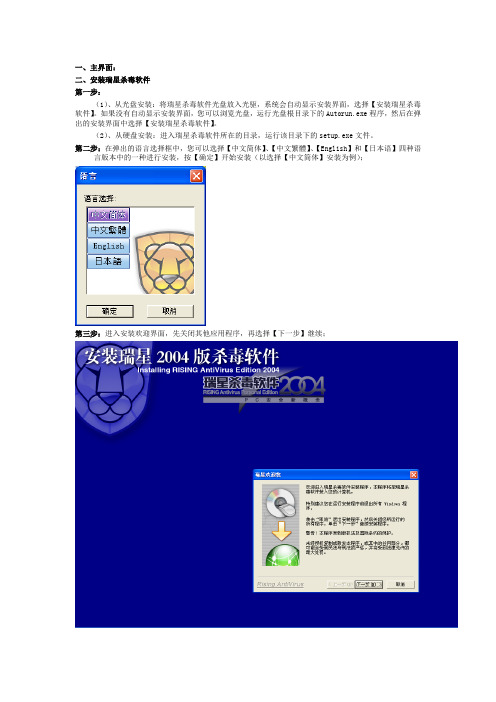
一、主界面:二、安装瑞星杀毒软件第一步:(1)、从光盘安装:将瑞星杀毒软件光盘放入光驱,系统会自动显示安装界面,选择【安装瑞星杀毒软件】。
如果没有自动显示安装界面,您可以浏览光盘,运行光盘根目录下的Autorun.exe程序,然后在弹出的安装界面中选择【安装瑞星杀毒软件】。
(2)、从硬盘安装:进入瑞星杀毒软件所在的目录,运行该目录下的setup.exe文件。
第二步:在弹出的语言选择框中,您可以选择【中文简体】、【中文繁體】、【English】和【日本语】四种语言版本中的一种进行安装,按【确定】开始安装(以选择【中文简体】安装为例);第三步:进入安装欢迎界面,先关闭其他应用程序,再选择【下一步】继续;第四步:阅读【最终用户许可协议】,选择【我接受】,按【下一步】继续;第五步:在【检查序列号】窗口中,正确输入产品序列号和12位ID号(序列号与ID号见用户身份卡),按【下一步】继续;第六步:在【瑞星系统内存扫描】窗口中程序将进行系统内存扫描,确保您安装瑞星杀毒软件时系统环境的无毒、完整。
根据您系统内存情况,这会花费几分钟的时间,请等待;也可选择【跳过】可以结束对内存的查杀,进入继续安装,选择【下一步】继续安装;第七步:在【选择程序组】窗口中输入您个性化的程序组名称或使用缺省的名称,点击【下一步】继续安装;第八步:在【选择安装方式】窗口中,选择“默认安装”则程序安装在默认目录下并安装所有组件,选择“定制安装”则程序安装在您指定的目录下并可选择安装组件,按【下一步】继续;第九步:在【安装信息】窗口中显示了安装路径和程序组名称的信息,请确认后按【下一步】开始复制文件;第十步:在文件复制过程中,程序会询问用户是否在桌面上建立快捷方式。
文件复制完成后,在【结束】窗口中,您可以选择是否启动【瑞星杀毒程序】【瑞星注册向导】和【瑞星监控中心】,最后选择【完成】结束安装。
三、卸载瑞星杀毒软件卸载瑞星杀毒软件有三种方法:方法一:在Windows画面中,选择【开始】/【程序】/【瑞星杀毒】/【卸载瑞星软件】,随即开始卸载瑞星杀毒软件。
瑞星网络版安装部署方式

1、智能安装瑞星杀毒软件网络版可根据用户当前的操作系统和网络状态智能安装合适的模块,安装程序首先通过智能广播,确定整个网络内是否安装了系统中心。
若没有找到系统中心,则判断当前计算机的操作系统是否为Windows NT/2000 Server,若是,将自动安装系统中心,否则提示用户首先应在Windows NT/2000 Server计算机上安装系统中心。
若找到了系统中心,则自动根据用户计算机的操作系统是Windows NT/2000工作站还是Windows 95/98/Me/XP,自动安装客户端或服务器端。
瑞星杀毒软件网络版的整个安装过程完全是智能化设计,可以完全不需要用户指定系统中心位置,也不需要用户指定安装的模块,简单、方便、实用。
2、远程安装系统管理员通过管理控制台,给指定的基于Windows NT WorkStation / Windows NT Server / Windows 2000 Professional / Windows 2000 Server / Windows 2000 Advanced Server / Windows Server 2003系统的客户端进行远程安装瑞星杀毒软件网络版的操作。
3、WEB安装通过WEB安装,可以将瑞星防毒软件的安装包发布到企业的内部网(Intranet)中,客户端用户通过浏览指定位置的网页实现网络版的安装。
4、脚本登录安装瑞星杀毒软件网络版能够自动识别域服务器,并为域服务器配置登录脚本。
这种方式主要针对Windows 95/98/Me/2000/XP、Windows NT 工作站等登录到域控制器的用户,当用户登录到本域时,实现自动为其安装瑞星杀毒软件网络版,避免系统管理员为每台计算机都进行手动或远程安装。
对于瑞星杀毒软件网络版,只需在域控制器上运行瑞星登录脚本安装程序,安装程序自动列出所有的用户供管理员选择,管理员可以根据需要选定部分或所有的用户即可,完全不需要管理员额外的操作。
瑞星杀毒软件网络版安装使用介绍幻灯片资料

安装系统中心(八)
➢ 第八步:在【选择目标文件夹】界面,选择安装的目标文件夹, 单击【下一步】继续安装;
10/81
安装系统中心(录】界面中,设置提供给客户端下 载补丁包的共享目录和共享名称,单击【下一步】继续安装;
11/81
安装系统中心(十)
➢ 第十步:在【瑞星杀毒系统密码】界面中,输入系统管理员密码、 客户端保护密码和SMTP邮件服务器地址,默认都为空,单击【下一 步】继续安装;
重新启动计算机。
15/81
客户端/服务器端安装环境
➢ 软件环境
1)Microsoft Windows家族、主要的Unix操作系统(Linux、FreeBSD、Solaris)。 客户端: Windows 2000 Professional Windows XP Professional/Home Edition Windows Vista Windows 7 FreeBSD UNIX(SUN Solaris系列、IBM AIX系列) Linux(RedHat Linux、红旗Linux等基于Intel x86芯片的系统) 服务器端: Windows 2000 Server/Advanced Server Windows Server 2003 Windows Server 2008 2)Internet Explorer 6.0以上
统中心IP地址及安装包路径等参数信息,单击【完成】结束脚本
设置;
注: 1)程序会自动检查本机
是否为DC,若不是则会有提示;
2)域用户登录系统后,安装脚本
会自动运行,完成所有安装过程;
3)登录计算机的域用户必须要
具有本地管理员的权限;
4)脚本安装只适用于 Windows
瑞星杀毒网络版安装指南

瑞星杀毒软件网络版安装手册1.1.1安装过程第一步:启动瑞星杀毒软件网络版安装主界面后,选择【安装系统中心组件】按钮开始安装。
图表错误!文档中没有指定样式的文字。
-1第二步:进入安装程序欢迎界面,提示用户使用安装向导以及相关建议和警告等,用户可以通过【下一步】按钮继续安装,还可以通过【取消】按钮退出安装过程。
图表错误!文档中没有指定样式的文字。
-2注意:如果用户安装了与瑞星杀毒软件网络版冲突的软件,会在该页面出现前弹出冲突软件提示界面。
如果再继续安装本软件可能会产生问题,建议卸载后再执行本程序。
第三步:提示用户在安装前阅读【最终用户许可协议】,用户认真阅读本协议后可以选择【我接受】或【我不接受】。
选择【我接受】,单击【下一步】继续安装;选择【我不接受】,安装终止;单击【取消】直接退出安装过程。
23图表 错误!文档中没有指定样式的文字。
-3 注意:选择【我接受】继续安装后,如果计算机配置了多网卡或存在多个IP 地址将会出现【选择IP 地址】界面。
由用户指定所需IP 作为通讯IP ,为了高效通讯建议采用内部网络地址。
第四步:根据实际需要选择相应的组件,单击【下一步】继续安装。
图表 错误!文档中没有指定样式的文字。
-4第五步:进入数据库的安装界面,选择数据库的类型及相关参数。
有三种数据库类型可选择,分别为【在本机上安装MSDE】、【正在运行的MS SQL SERVER】、【已经存在的MSDE数据库】。
选择【正在运行的MS SQL SERVER】,设置各项参数后,单击【下一步】继续安装。
rising这里密码是rising第六步:输入瑞星杀毒软件网络版产品序列号,正确输入产品序列号后,立即显示产品类型、服务器端和客户端允许安装的数量,如下图:4第七步:在【网络参数设置】界面显示系统中心IP地址,单击【下一步】继续安装。
图表错误!文档中没有指定样式的文字。
-5第八步:在【选择目标文件夹】界面中选择安装瑞星软件的目标文件夹,单击【下一步】继续安装。
瑞星杀毒软件网络版安装图文教程

瑞星杀毒软件网络版安装图文教程
首先用户需要在IE打开学院网站界面点击“软件下载”进入学院FTP 如下图
进入后点击进入“网络安全”文件夹,如下图
进入后下载瑞星杀毒软件,如下图
(如已有安装其他杀毒软件需先将其卸载,方可安装。
如有出现安装程序提示已安装别的杀毒软件终止安装,可在学院FTP下载杀毒软件清理程序。
运行后就可安装瑞星杀毒软件。
)
双击运行下载后的文件,此时将出现安装界面如下图
点击第二项“安装瑞星杀毒软件客户端”,后出现安装向导界面,点击下一步。
如下图!
此时将出现最用用户许可协议,点击“我接受”如下图:
此时将出现选择需要安装的组件的界面,点击下一步即可如图:
然后将出现选择IP地址(有些用户在安装过程中可能不出现这步,无需理会,继续下一步即可),选择以211.80打头的IP地址,并点击下一步
此时将出现网络参数设置,填写系统中心IP地址根据客户具体情况填写,此步非常重要,系统中心IP地址填写错误将不能升级杀毒软件。
如下图:图中的地址只是示范
此时将出现选择安装路径的界面,一般用默认目录即可,点击下一步。
如下图:
此时将出现选择安装文件夹的界面,也是用默认就可以,点击下一步,如下图
接下来进入安装准备完成,直接点击下一步,如图
接下来是安装前的病毒扫描,建议让它扫描完再点击下一步,也可点击跳过,然后安装程序就开始安装了!最后安装完成点击“完成”结束安装!!!。
瑞星杀毒软件客户端安装指导

瑞星杀毒软件客户端安装指导
一、准备工作
先将电脑里原来的杀毒软件卸载干净(强烈建议)。
二、下载安装程序(IE安装)
打开IE,输入地址:10.104.XXX.XXX/rav(具体二级中心IP地址找各校网管咨询),并按回车,打开此页面(以灌口中心小学为例,地址为10.104.238.1/rav)
点立即下载(可直接运行或者保存在硬盘里再运行安装程序)
三、安装程序
双击安装程序包,选择“安装瑞星杀毒软件客户端”
此时出现一个要输入系统中心地址,请输入自己片区的IP地址,并测试(IP地址找各校网管咨询),
如果按“测试”显示,那说明地址输对了。
接下去一直按下一步到完成。
四、升级设置
默认安装完后,每天都会自动到系统中心进行升级,不必要再设置。
也可以自己设置升级时间。
当安装完客户端时,在电脑系统时间左边有个像磁盘一样的图标:
对着它右击,选项,可出现菜单(如图)
如果是教师机,则每天都可以升级,如果是学生机,那就在“不升级”前面打钩。
学生机电脑装有还原卡,只有到了寒暑假时,由网管和信息教师配合下,对杀毒软件进行升级,平时只提供给教师用机升级。
五、优化设置
有些机器内存比较小,系统运行比较缓慢,此做法可以让这些电脑速度快些。
打开瑞星杀毒软件,
点设置里的详细设置,把硬盘备份设为不备份(推荐操作)。
把定制任务里的使用定时扫描和屏保扫描去掉(不推荐操作,此设置只对经常会手工全盘杀毒的人有益)。
瑞星杀毒网络版-服务器端安装和配置

瑞星2009网络版-服务器端安装和配置服务器端安装和配置瑞星网络版首先要配置服务端,然后才可以在客户机上安装。
所以我们先在Windows2003的机器上安装服务端,在安装界面,我们可以看到,可以根据组件来安装:系统中心组件、多网段代理,完整安装。
这里点击“安装瑞星杀毒软件网络版服务器端”进行全组件安装。
系统安装需要有MSDE(Microsoft SQL Server Desktop Engine)环境,如果之前曾经安装过SQL2000,那么只要定义一下数据库名称即可。
反之即使没有MSDE也没有关系,瑞星网络版的安装文件中已经集成了MSDE。
可以说服务器端的安装对系统环境的要求并不苛刻,拥有主程序的情况下就可以完成全部安装。
在接下来的步骤中,我们可以选择相应安装的组件,默认情况下,安装的服务端将包含系统中心核心组件和一个服务器版的网络版杀毒软件。
接下来是输入序列号进行注册在完成安装以前,我们要对系统中心的网络参数进行配置。
这里我们不仅可以看到系统中心的IP地址,同时可以看到上级通讯代理和下级通讯代理的设置。
下一步我们需要设置一下系统补丁的目录和共享目录,设置好后,我们可以实现瑞星的补丁自动安装功能。
最后设置瑞星杀毒的管理员密码和客户端保护密码就算安装完成了。
在这里我们需要保证客户端保护密码的复杂性和安全性,该密码被破解会造成管理上的很多不便,甚至服务端的形同虚设。
重启之后,网络版的系统中心就算安装完成了,此时我们可以对服务端进行配置,同时生成可以使用的客户端。
服务器端配置、使用我们同时可以注意到,系统的右下角有MSDE以及瑞星杀毒、瑞星杀毒监控端。
.打开桌面上的“管理控制台”我们输入之前设置的用户密码进行登陆,以配置服务端信息。
使用控制台登录后,我们首先要设置一下用户信息,如果仅仅是使用序列号注册后,却不注册用户信息,那么,服务端将不可自动升级。
我们点击管理—设置本中心用户信息—设置用户ID—申请用户ID,在弹出的网页中输入序列号以及自己公司的一些联系信息,就弹出了用户ID。
VRV桌面注册系统和瑞星网络版杀毒软件安装指南

VRV桌面注册系统和瑞星网络版杀毒软件安装指南
一、VRV桌面注册系统安装过程
1、在IE浏览器地址栏输入http://80.64.16.28/vrveis/download/DeviceRegist.exe,回车,或者在新昌国税内网首页的“常用税务软件地址”中点击“局域网桌面安全防护系统”相应的链接。
在弹出的文件下载弹出窗口中,点击“运行”按钮。
再在windows安全警告弹出窗口中,点击“运行”按钮。
2、等待,再在EDP弹出窗口中,输入使用人姓名、单名称位、部门名称、计算机所在地(房号)、设备类型(一般是选“1:Windows台式机”),点击“注册”。
等待,直到弹出“注册成功”窗口,确定。
至此注册完成。
如果Windows系统重新安装,需要重新注册。
二、瑞星网络版杀毒软件安装过程
1、在IE浏览器地址栏输入http://80.64.16.21,回车,或者在新昌国税内网首页的“常用税务软件地址”中点击“市局瑞星杀毒软件网络版系统中心”相应的链接。
进入瑞星杀毒软件网络版页面,点击“立即下载”。
再在弹出的文件下载弹出窗口中,点击“运行”。
再在windows安全警告弹出窗口中,点击“运行”。
也可以到县局ftp://80.64.96.4的常用软件下载瑞星杀毒网络版(用户名=xc15,密码=123),运行ravsetup.EXE。
2、然后在瑞星安装窗口中,点击第二个按钮“安装瑞星杀毒软件客户端”
3、在安装窗口中,输入系统中心地址80.64.16.21,然后按右侧的“检测”按钮,确认是瑞星系统中心。
然后根据提示操作,直至安装完成。
(客户管理)瑞星杀毒软件网络版客户端

(客户管理)瑞星杀毒软件网络版客户端瑞星杀毒软件【网络版】客户端使用手册客户端是专门为网络工作站(客户机)设计的防病毒子系统。
它承担着对当前工作站上病毒的实时监控、检测和清除任务,同时自动向系统中心方案病毒监测情况。
学校网络中心通过政府招标的形式购买了瑞星杀毒软件【网络版】系统软件,提供学校各单位网络工作站使用客户端程序,用于病毒防护工作。
系统安装完成后我们建议不要安装其他防病毒系统。
壹个系统中安装俩个或俩个防病毒系统会严重降低系统效率。
一、文件的获取1、于IE浏览器中输入ftp://202.204.145.195,进入我校内部FTP服务器;2、进入“软件”文件夹下面的“瑞星网络版”文件夹;3、使用鼠标右键点击“RAVSETUP.EXE”文件,于出现的快捷菜单中选择“复制到文件夹”选项;4、于出现的对话框中选择文件存储的路径,点击“确定”,就能够将该文件存储到本地计算机的硬盘上了。
二、安装本地安装是直接利用安装程序于本地完成安装的方法。
安装步骤如下:第壹步:运行Ravsetup.exe安装程序(Ravsetup.exe安装程序可脱离原有介质复制到本地计算机中运行);第二步:选择【安装瑞星杀毒软件网络版】按钮后,稍候进入安装界面;第三步:程序将自动检测本机的操作系统,根据提示安装瑞星程序,出现客户端的安装界面后,单击【下壹步】后继续安装。
第四步:随即弹出【软件许可证协议】窗口,请仔细阅读软件许可证协议。
如果接受,请单击【我接受】选项,选择【下壹步】继续安装。
如不接受该协议,单击【我不接受】退出安装程序。
第五步:选择【安装客户端】或【安装多网段代理】,【系统中心IP地址】填写:202.204.145.4。
单击【下壹步】继续安装;(说明:系统要求每个网段有壹个多网段代理,如果做多网段代理的机器未开机,本网段内的其它系统无法升级。
为避免你的系统因依赖别人的多网段代理而不能升级,建议你自己安装多网段代理。
瑞星安装方法1

在目前的企业内部网中,有大部分企业仍然使用单机版杀毒软件作为唯一的网络安全工具。
然而,根据企业网络的特点,安全防护最差的那台计算机往往影响着企业网的整体安全性。
顾名思义,网络防病毒就是利用网络版完善的管理功能,管理员可以通过控制台,轻松对整个网络进行监控、发现和响应。
通过网络版杀毒软件的安全管理机制,实现对企业内部网信息安全的全面防护。
本文的主角是瑞星杀毒软件网络版,管理员通过控制台对网络内的计算机进行安全、设置、管理、维护和升级,从而实现企业网络防病毒的目的,保障企业内部网络不受病毒侵扰。
接下来跟随小编体验瑞星最新发布的网络版2011杀毒软件,全面接触瑞星全新的查杀毒技术、Internet防病毒能力以及企业网安全管理功能。
瑞星网络版2011产品家族瑞星杀毒软件网络版整个防病毒体系是由四个相互关联的子系统组成。
通过“系统中心”、“服务器端”、“客户端”和“管理员控制台”四个子系统的协同工作,实现了网络上病毒的实时监控、定时扫描、手动扫描、自动或手动升级、信息管理等功能。
瑞星杀毒软件网络版产品组成系统中心安装系统中心是整个瑞星网络防病毒系统的信息管理和病毒防护的自动控制核心。
它实时地记录防护体系内每台计算机上的病毒监控、检测和清除信息。
同时,根据管理控制台的设置,实现对整个防护系统的自动控制。
其他子系统只有在系统中心工作后,才可实现各自的网络防护功能。
它必须先于其他子系统安装到符合条件的服务器上。
安装系统中心组件系统中心、管理控制台及其他组件设置数据库类型和参数瑞星网络版支持的数据库包括MSDE和SQLServer两种类型。
系统中心在安装过程中需要管理员选择需要使用的数据库。
在本机上安装MSDE:如果网络里没有SQL服务器,可以选择在服务器上安装MSDE程序,MSDE是SQL的桌面引擎,相当于没有管理工具的简装SQL版本。
正在运行的SQLServer:如果网络里存在一台SQL服务器(系统中心可以喝SQL服务器不是一台机器),使用SA账号连接服务器创建数据库并建表。
瑞星杀毒软件客户端操作手册(doc 9页)

瑞星杀毒软件客户端操作手册(doc 9页)更多企业学院:《中小企业管理全能版》183套讲座+89700份资料《总经理、高层管理》49套讲座+16388份资料《中层管理学院》46套讲座+6020份资料《国学智慧、易经》46套讲座《人力资源学院》56套讲座+27123份资料《各阶段员工培训学院》77套讲座+ 324份资料《员工管理企业学院》67套讲座+ 8720份资料《工厂生产管理学院》52套讲座+ 13920份资料《财务管理学院》53套讲座+ 17945份资料《销售经理学院》56套讲座+ 14350份资料《销售人员培训学院》72套讲座+ 4879份资料瑞星杀毒软件【网络版】客户端使用手册客户端是专门为网络工作站(客户机)设计的防病毒子系统。
它承担着对当前工作站上病毒的实时监控、检测和清除任务,同时自动向系统中心报告病毒监测情况。
学校网络中心通过政府招标的形式购买了瑞星杀毒软件【网络版】系统软件,提供学校各单位网络工作站使用客户端程序,用于病毒防护工作。
系统安装完成后我们建议不要安装其他防病毒系统。
一个系统中安装两个或两个防病毒系统会严重降低系统效率。
一、文件的获取1、在IE浏览器中输入,进入我校内部FTP服务器;2、进入“软件”文件夹下面的“瑞星网络版”文件夹;3、使用鼠标右键点击“RA VSETUP.EXE”文件,在出现的快捷菜单中选择“复制到文件夹”选项;4、在出现的对话框中选择文件存储的路径,点击“确定”,就可以将该文件存储到本地计算机的硬盘上了。
二、安装本地安装是直接利用安装程序在本地完成安装的方法。
安装步骤如下:第一步:运行Ravsetup.exe安装程序(Ravsetup.exe安装程序可脱离原有介质复制到本地计算机中运行);第二步:选择【安装瑞星杀毒软件网络版】按钮后,稍候进入安装界面;第三步:程序将自动检测本机的操作系统,根据提示安装瑞星程序,出现客户端的安装界面后,单击【下一步】后继续安装。
瑞星杀毒软件客户端操作手册

瑞星杀毒软件客户端操作手册瑞星杀毒软件【网络版】客户端使用手册客户端是专门为网络工作站(客户机)设计的防病毒子系统。
它承担着对当前工作站上病毒的实时监控、检测和清除任务,同时自动向系统中心报告病毒监测情况。
学校网络中心经过政府招标的形式购买了瑞星杀毒软件【网络版】系统软件,提供学校各单位网络工作站使用客户端程序,用于病毒防护工作。
系统安装完成后我们建议不要安装其它防病毒系统。
一个系统中安装两个或两个防病毒系统会严重降低系统效率。
一、文件的获取1、在IE浏览器中输入 ,进入我校内部FTP服务器;2、进入”软件”文件夹下面的”瑞星网络版”文件夹;3、使用鼠标右键点击”RAVSETUP.EXE”文件,在出现的快捷菜单中选择”复制到文件夹”选项;4、在出现的对话框中选择文件存储的路径,点击”确定”,就能够将该文件存储到本地计算机的硬盘上了。
二、安装本地安装是直接利用安装程序在本地完成安装的方法。
安装步骤如下:第一步:运行Ravsetup.exe安装程序(Ravsetup.exe安装程序可脱离原有介质复制到本地计算机中运行);第二步:选择【安装瑞星杀毒软件网络版】按钮后,稍候进入安装界面;第三步:程序将自动检测本机的操作系统,根据提示安装瑞星程序,出现客户端的安装界面后,单击【下一步】后继续安装。
第四步:随即弹出【软件许可证协议】窗口,请仔细阅读软件许可证协议。
如果接受,请单击【我接受】选项,选择【下一步】继续安装。
如不接受该协议,单击【我不接受】退出安装程序。
第五步:选择【安装客户端】或【安装多网段代理】,【系统中心IP地址】填写:202.204.145.4。
单击【下一步】继续安装;(说明:系统要求每个网段有一个多网段代理,如果做多网段代理的机器未开机,本网段内的其它系统无法升级。
为避免你的系统因依赖别人的多网段代理而不能升级,建议你自己安装多网段代理。
如果你安装时,本网段内已有多网段代理,正常情况下,你不能安装多网段代理。
瑞星杀毒软件手动安装步骤

瑞星杀毒软件手动安装步骤
第一步:
双击瑞星安装程序,出现以下的两个画面,安装程序需要加载文件可能需要一段时间,请耐心等待。
第二步:
加载完文件后出现以下的画面,请选择“安装瑞星杀毒软件客户端”的选择框进行安装。
第三步:
出现了瑞星杀毒软件安装向导,请单击“下一步”继续
第四步:
出现瑞星杀毒软件的用户许可协议,选择“我接受”单击下一步继续
第五步:
选择本机IP地址,一般是由向导自动题写好,单击“下一步”继续
第六步:
选择客服端的复选框,单击下一步,继续安装。
第七步:
题写系统中心的IP地址,为192.168.10.44,注意:必须要题写,否则无法瑞星升级。
单击“下一步”继续
第八步:
选择瑞星杀毒软件的安装目录,你可以选择默认的C盘,也可以选择D,E等分区。
选择好后,单击“下一步”继续安装。
第九步:
选择单击“下一步”继续安装
第十步:
确认以上所题写的信息正确后,单击“下一步”继续,如果安装前需要执行内存病毒扫描请选择前面的复选框,单击“下一步”。
第十一步:上一步选择了扫描内存病毒,则出现下面的画面,如用户不想等待则可按“跳过”跳过扫描内存,继续“下一步”
第十二步:
用户扫描完内存后,单击“下一步”继续安装
第十三步:
进入瑞星杀毒软件的文件安装过程,单击“显示信息”即可看见安装文件的祥细信息
第十四步:
选择复选框,单击“完成”完成对瑞星杀毒软件的安装。
Linux系统下瑞星杀毒软件网络版的安装

Linux系统下瑞星杀掉软件网络版的安装
1、以超级管理员root登陆,放入光盘,桌面出现光盘图标,双击光盘,运行ravsetup文件
2、选择中文简体
3、下一步,选择我接受下一步
4、输入产品序列号
5、输入系统中心IP。
系统中心端口,服务端口。
点击下一步
6 、默认的安装路径/usr/local/Rising/Rav
7、下一步安装
8、显示瑞星软件成功安装在电脑里
9、右键打开终端cd 命令进入/usr/local/Rising/Rav/
10、 cd 命令进入bin目录。
./命令运行ravunix打开瑞星软件
11、设置—手动扫描设置
12、查杀,选择左侧要查杀目录点击杀毒
(部分设置截图)
12、安装完成后在控制台的显示
13、升级,点击工具选择unix客户端升级工具,添加升级文件
14、添加升级文件后,在客户端瑞星安装目录下bin目录中的setupini文件,具体命令格式为:./setupini –u update=1,运行该命令后,客户端会自动从系统中心下载升级包进行升级,且不在客户端显示升级过程。
15、瑞星软件的卸载,运行光盘中ravunsetup
在终端命令窗口,运行下面的命令:
./usr/local/Rising/Rav/bin/ravunsetup
16、选择下一步,卸载完成。
5.案例——安装瑞星杀毒软件_电脑组装与维护培训教程_[共2页]
![5.案例——安装瑞星杀毒软件_电脑组装与维护培训教程_[共2页]](https://img.taocdn.com/s3/m/78f51a02360cba1aa911da59.png)
安装操作系统与常用软件第12课145 图12-37 下载完成3.安装软件的一般方法安装软件比安装操作系统要简单,而且在Windows中各种软件的安装方法大同小异,用户可以按以下几个安装步骤进行安装,并做到举一反三。
❶找到并运行安装可执行程序文件,其名称一般为“Setup.exe”或“Install.exe”。
❷输入安装序列号或注册码(并非所有软件都有此步操作)。
❸选择安装的语言和接受许可协议。
❹选择安装的位置。
❺复制相应文件以完成安装。
4.删除软件在Windows XP操作系统中通过“添加或删除程序”窗口执行删除操作是最常用的删除软件方法。
下面以删除Office 2007为例进行讲解,其具体操作如下。
❶选择【开始】→【控制面板】命令,打开“控制面板”窗口,双击“添加或删除程序”图标,打开“添加或删除程序”窗口。
❷在列表框中选择“Microsoft Office ProfessionalPlus 2007”选项,在窗口右侧显示了该应用程序的一些相关信息,如大小、使用频率和最近使用的时间等。
❸单击按钮,打开“更改”对话框,选中单选按钮,单击按钮。
在打开的对话框中提示“是否确定从计算机上删除Microsoft Office Professional Plus 2007?”,单击按钮,删除该应用程序,如图12-38所示。
❹打开卸载进度对话框,卸载完成后系统将自动打开对话框提示需重启系统,单击按钮重启系统完成删除应用程序的操作,如图12-39所示。
图12-38 更改安装对话框图12-39 完成删除技巧:某些软件在“开始”菜单中还集成了“删除”等相关命令,选择该命令后将打开删除提示对话框,然后根据提示可以方便地完成删除操作。
5.案例——安装瑞星杀毒软件瑞星杀毒软件2010版是一款基于瑞星“云安全”系统设计的新一代杀毒软件,其“整体防御系统”可将所有互联网威胁拦截在电脑之外。
本例将讲解瑞星杀毒软件的安装方法,该软件的安装具有一定的代表性,通过该案例的学习,读者可进一步掌握常用软件的安装方法。
- 1、下载文档前请自行甄别文档内容的完整性,平台不提供额外的编辑、内容补充、找答案等附加服务。
- 2、"仅部分预览"的文档,不可在线预览部分如存在完整性等问题,可反馈申请退款(可完整预览的文档不适用该条件!)。
- 3、如文档侵犯您的权益,请联系客服反馈,我们会尽快为您处理(人工客服工作时间:9:00-18:30)。
瑞星杀毒软件网络版安装图文教程
首先用户需要在IE打开学院网站界面点击“软件下载”进入学院FTP 如下图
进入后点击进入“网络安全”文件夹,如下图
进入后下载瑞星杀毒软件,如下图
(如已有安装其他杀毒软件需先将其卸载,方可安装。
如有出现安装程序提示已安装别的杀毒软件终止安装,可在学院FTP下载杀毒软件清理程序。
运行后就可安装瑞星杀毒软件。
)
双击运行下载后的文件,此时将出现安装界面如下图
点击第二项“安装瑞星杀毒软件客户端”,后出现安装向导界面,点击下一步。
如下图!
此时将出现最用用户许可协议,点击“我接受”如下图:
此时将出现选择需要安装的组件的界面,点击下一步即可如图:
然后将出现选择IP地址(有些用户在安装过程中可能不出现这步,无需理会,继续下一步即可),选择以211.80打头的IP地址,并点击下一步
此时将出现网络参数设置,填写系统中心IP地址211.80.233.9,此步非常重要,系统中心IP地址填写错误将不能升级杀毒软件。
如下图:
此时将出现选择安装路径的界面,一般用默认目录即可,点击下一步。
如下图:
此时将出现选择安装文件夹的界面,也是用默认就可以,点击下一步,如下图
接下来进入安装准备完成,直接点击下一步,如图
接下来是安装前的病毒扫描,建议让它扫描完再点击下一步,也可点击跳过,然后安装程序就开始安装了!最后安装完成点击“完成”结束安装!!!。
